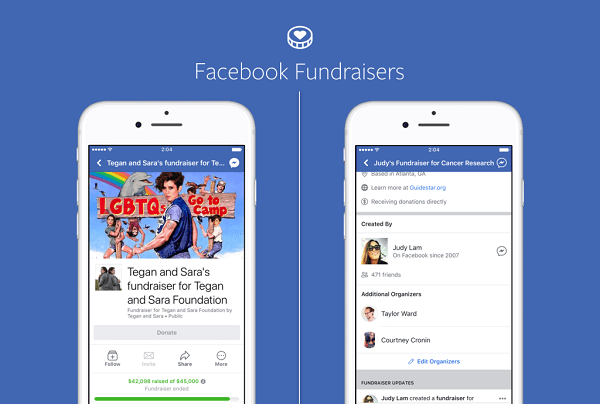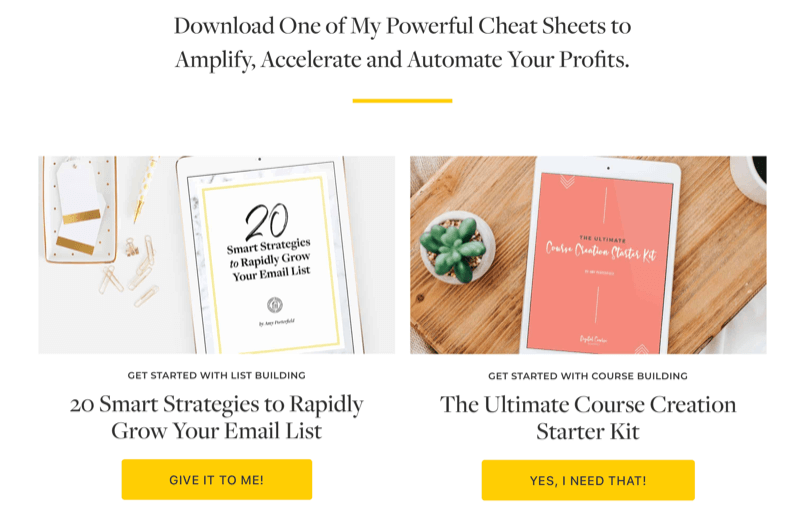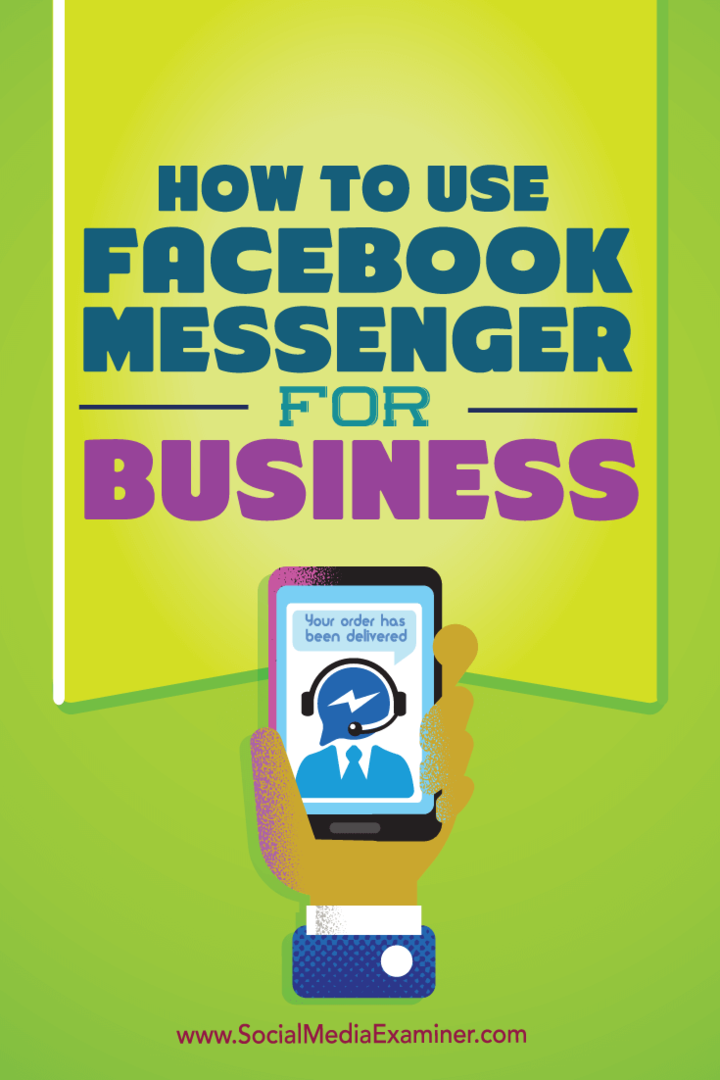So verwenden Sie automatisierte Facebook-Regeln zum Verwalten der Facebook-Anzeigenkosten: Social Media Examiner
Facebook Anzeigen Facebook / / September 26, 2020
 Müssen Sie Ihre Facebook-Werbeausgaben effektiver verwalten?
Müssen Sie Ihre Facebook-Werbeausgaben effektiver verwalten?
Sie fragen sich, wie die Funktion "Automatisierte Regeln" von Facebook helfen kann?
In diesem Artikel werden Sie Erfahren Sie, wie Sie automatisierte Regeln einrichten, um die Kosten Ihrer Facebook-Werbekampagnen besser zu verwalten.
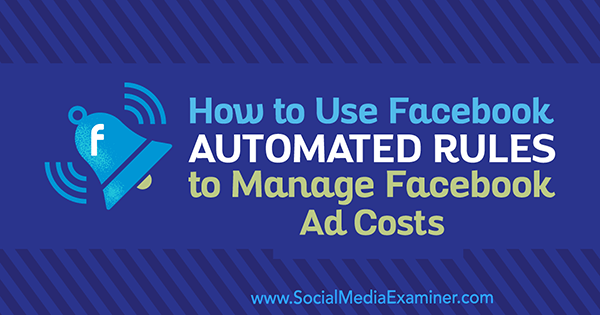
Warum automatisierte Regeln für Facebook-Werbekampagnen verwenden?
Wie Ihre Nummer von Facebook-Kampagnen wächst, die manuelle Optimierung wird immer zeitaufwändiger. Eine Möglichkeit, einen Teil Ihrer wertvollen Zeit freizugeben, ist das Einrichten automatisierte Regeln.
Die Funktion für automatisierte Regeln von Facebook ist ein verstecktes Juwel zur Verbesserung der Leistung von Facebook-Anzeigen, ohne auf manuelle Optimierung angewiesen zu sein. Dies kann vielbeschäftigten Facebook-Werbetreibenden Zeit, Energie und Ressourcen sparen. Durch die Kombination verschiedener KPI-Metriken bei der Definition von Regelbedingungen können Sie Ihren benutzerdefinierten Automatisierungsworkflow auf Facebook entwerfen. Es kann einige Versuche und Irrtümer erfordern, um die richtigen automatisierten Regeln zu finden, aber die Investition lohnt sich.
Mit automatisierten Regeln Sie Festlegen vordefinierter Bedingungen für Key Performance Indicators (KPIs) wie Likes, Reach und Leads sowie Elemente von Werbekampagnen (Kampagnen, Anzeigensätze, Anzeigen usw.) in Ihren Facebook-Anzeigenkonten. Facebook wird Überprüfen Sie die Bedingung, die Sie in bestimmten Zeitintervallen eingestellt habenund wenn eine Kampagne dieses Kriterium erfüllt, wird dies der Fall sein Ergreifen Sie Ihre vordefinierten MaßnahmenDas spart Ihnen im Wesentlichen Zeit und Geld.
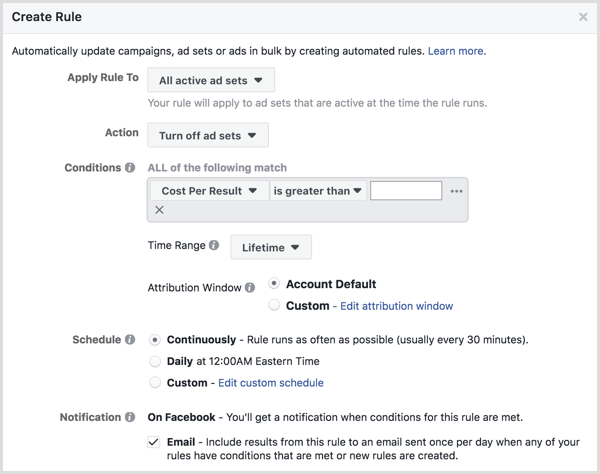
Es ist das "Wenn dies dann das" -Konzept, das Automatisierungsplattformen wie IFTTT und Zapier verwenden. Wenn eine vordefinierte Bedingung erfüllt ist, führen Sie die vordefinierte Aktion aus. Sie können beispielsweise eine Regel einrichten, nach der der Anzeigensatz deaktiviert wird, wenn die Kosten pro Klick (CPC) für einen bestimmten Anzeigensatz über X US-Dollar steigen.
Nachdem Sie nun verstanden haben, wie automatisierte Regeln funktionieren, finden Sie hier die ersten Schritte.
# 1: Entscheiden Sie, auf welche Kampagnenebene Ihre Regel angewendet werden soll
So erstellen Sie eine automatisierte Regel für alle aktiven Kampagnen, Anzeigensätze oder Anzeigen: öffnen Facebook Ads Manager und Klicken Sie auf das Menüsymbol (mit den drei Zeilen) in der oberen linken Ecke. Im Popup-Menü Bewegen Sie den Mauszeiger über Alle Werkzeuge und dann Wählen Sie Automatisierte Regeln unter der Spalte Erstellen & Verwalten.
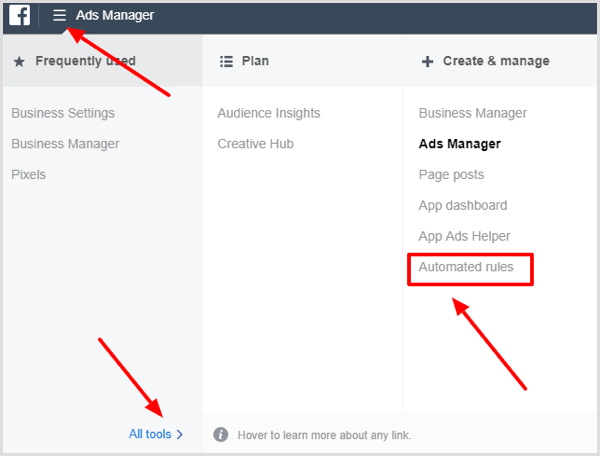
Im nächsten Fenster Klicken Sie auf die Schaltfläche Regel erstellen in der oberen rechten Ecke.
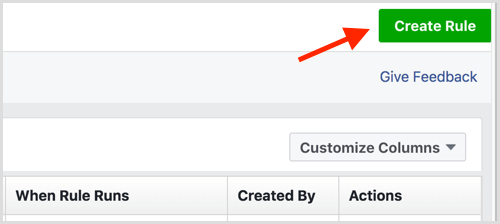
Im Dialogfeld "Regel erstellen" finden Sie verschiedene Optionen zum Konfigurieren Ihrer automatisierten Regel. All diese Optionen mögen auf den ersten Blick entmutigend erscheinen, daher werden wir uns jede nacheinander ansehen.
Zuerst müssen Sie Wählen Sie die Kampagnenebene aus, für die Sie diese Regel anwenden möchten. Ihre Optionen sind Alle aktiven Kampagnen, Alle aktiven Anzeigensätze und Alle aktiven Anzeigen.
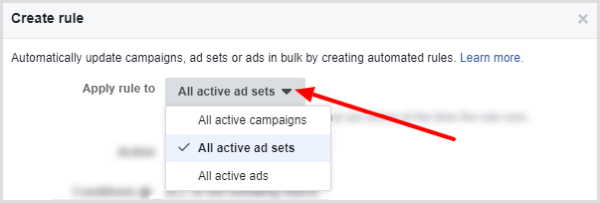
Hinweis: Wenn Sie eine Regelbedingung nur auf eine oder mehrere Kampagnen, Anzeigensätze oder Anzeigen anwenden möchten, lesen Sie diese Anleitung zum Einrichten Facebook automatisierte Regeln nur für bestimmte Kampagnen.
# 2: Wählen Sie die Aktion aus, die Facebook ausführen soll
Als Nächstes wählen Sie aus, was passiert, wenn Ihre Regelbedingung erfüllt ist. Die ersten beiden Optionen sind zu Aktivieren oder deaktivieren Sie Kampagnen, Anzeigensätze oder Anzeigen.
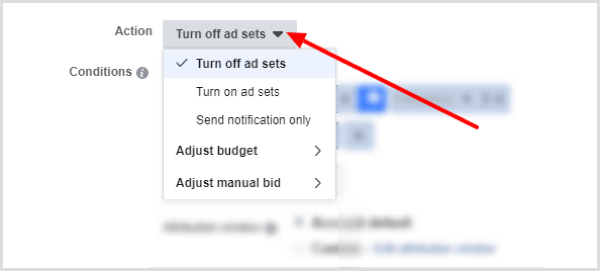
Oder du kannst einfach Lassen Sie sich von Facebook eine Benachrichtigung senden, wenn Ihre Bedingung erfüllt ist. Anschließend können Sie bei Bedarf manuell Maßnahmen ergreifen.
Die letzten beiden Optionen sind zu Passen Sie Ihre Budget oder manuelles Gebot.
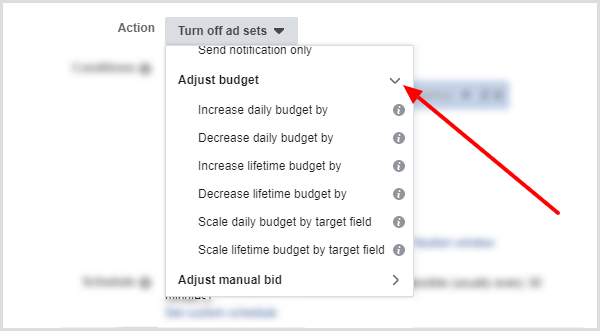
Sie können Erhöhen oder verringern Sie das Tages- / Lebenszeitbudget oder das manuelle Gebot um einen bestimmten Prozentsatz / Betrag, wenn die Bedingung erfüllt ist.
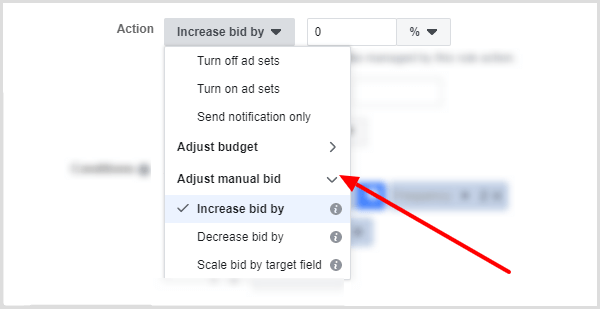
# 3: Definieren Sie die Bedingung für das Auslösen Ihrer Aktion
Jetzt können Sie die Regelbedingung einrichten, die bestimmt, wann die Regel ausgeführt wird, und Ihre Aktion auslösen.
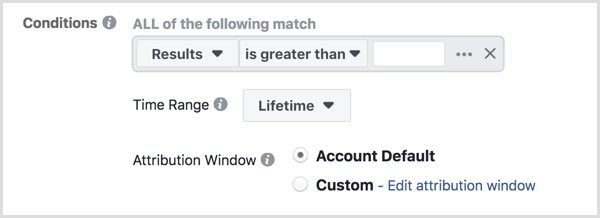
Wählen Sie eine KPI-Metrik aus
Zuerst, Wählen Sie eine KPI-Metrik aus der Dropdown-Liste Ergebnisse. Facebook bietet mehr als 50 Metriken zur Auswahl für Ihre Regelbedingung. Die beliebtesten Optionen werden zuerst aufgeführt (Verbrauchte Ausgaben, Lebenslange Ausgaben, Häufigkeit, Ergebnisse usw.). Wenn Sie nicht sicher sind, wo Sie anfangen sollen, Beginnen Sie mit KPIs, die erhebliche Leistungssteigerungen bringen und in mehreren Situationen angewendet werden können.
Trinkgeld: Wenn Sie sich nicht sicher sind, was eine bestimmte Metrik ist, bewegen Sie den Mauszeiger über das Symbol "i" rechts davon, um einen Tooltip mit weiteren Informationen anzuzeigen.
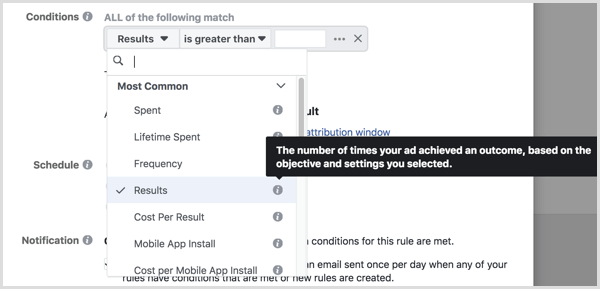
Wählen Sie einen logischen Ausdruck und Wert
Nächster, Wählen Sie einen logischen Ausdruck aus, der Ihrer Bedingung hinzugefügt werden soll. Im zweiten Dropdown-Menü können Sie zwischen "Größer als" (Standardeinstellung), "Ist kleiner als", "Zwischen" und "Nicht zwischen" wählen. Was Sie hier auswählen, bestimmt den Umfang oder die Flexibilität des von Ihnen ausgewählten KPI.
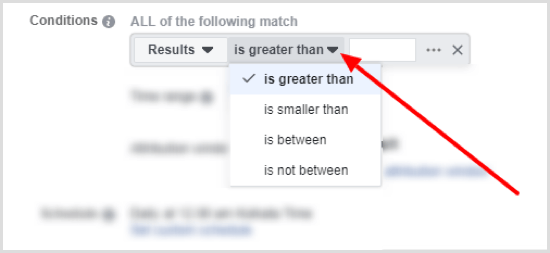
Rechts vom logischen Ausdruck befindet sich ein Eingabefeld. Hier bist du Geben Sie einen Wert für die von Ihnen ausgewählte Bedingung ein. Wenn Sie beispielsweise Frequenz… größer als ausgewählt haben, geben Sie 2 in dieses Feld ein, um die Aktion auszulösen, wenn die Frequenz 2 überschreitet.
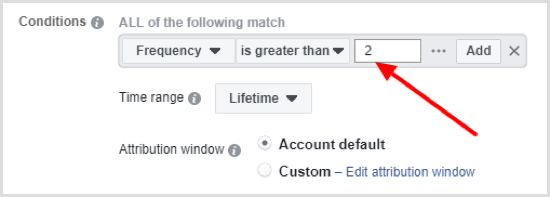
Wenn Sie mit der Definition Ihres Zustands fertig sind, Klicken Sie auf Hinzufügen um es anzuwenden.
Beachten Sie, dass Sie für eine erweiterte Automatisierung mehrere Bedingungen in einer einzigen Regel festlegen können. Nachdem Sie auf Hinzufügen geklickt haben, können Sie auf Facebook eine weitere Bedingung für die Regel definieren. Klicken Sie auf die Schaltfläche + zu Fügen Sie eine weitere Bedingung hinzu.
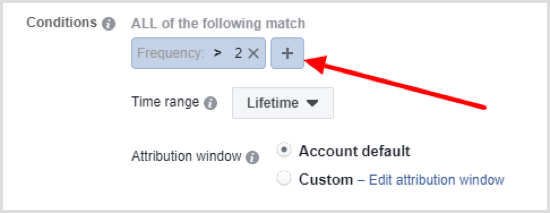
Zur Veranschaulichung können Sie die Frequenzbedingung mit einer Bedingung für die Kosten pro Ergebnis kombinieren. Wenn Sie die Frequenz auf 2 beschränken, können Sie aufhören AnzeigenermüdungSolange die gewünschten Ergebnisse unter den Zielkosten liegen, ist es kein Problem, Anzeigen schalten zu lassen. Dies bedeutet auch, dass das Publikum mehr Werbetoleranz hat.
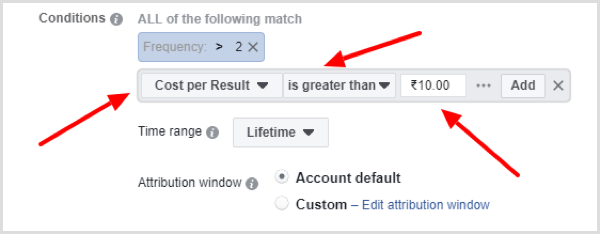
Wählen Sie einen Zeitbereich
In der Dropdown-Liste Zeitbereich Wählen Sie die Anzahl der Datentage aus, die Facebook anzeigen soll die Regelbedingung zu bewerten. Sie können die Regel basierend auf Lebensdauerdaten, Daten der letzten 7 Tage, 14 Tage usw. anwenden.
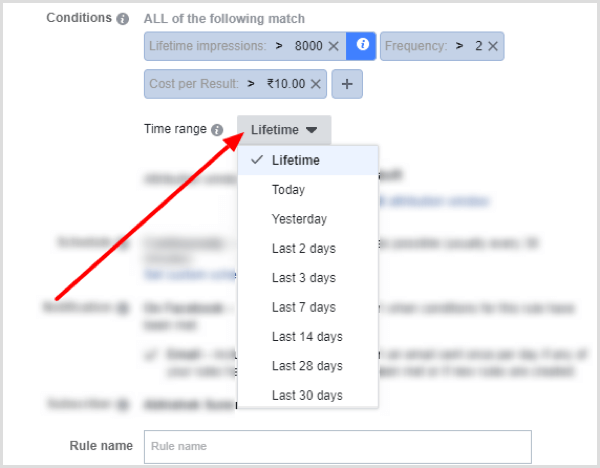
Ändern Sie das Attributionsfenster
Das Attributionsfenster definiert, wie Facebook Conversions / Ergebnisse zuordnet, um bedingte Parameter zu bestimmen. Die Standardeinstellungen sind 1 Tag nach dem Anzeigen der Anzeige und 28 Tage nach dem Klicken auf die Anzeige.
Um eine benutzerdefinierte Zuordnung zu definieren, Wählen Sie die Option Benutzerdefiniert und Klicken Sie auf den Link Attributionsfenster bearbeiten. Dann Wählen Sie die Anzahl der Tage für Conversions aus, die nach dem Anzeigen und Klicken auf die Anzeige erfolgen.
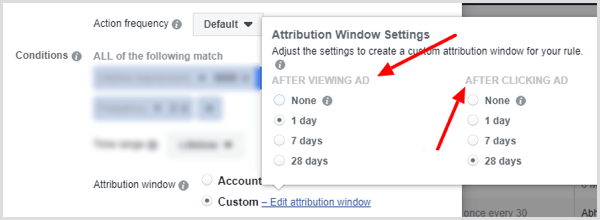
Legen Sie einen Zeitplan fest
Klicken Sie unter Zeitplan auf Geben Sie an, wie oft Facebook die Anzeigenkontodaten überprüfen soll, um die Regel zu überprüfen.
Wenn du Wählen Sie KontinuierlichFacebook wird Überprüfen Sie den Zustand der automatisierten Regel so oft wie möglich, was in der Regel alle 30 Minuten ist.

Holen Sie sich YouTube Marketing Training - Online!

Möchten Sie Ihr Engagement und Ihren Umsatz mit YouTube verbessern? Nehmen Sie dann an der größten und besten Versammlung von YouTube-Marketingexperten teil, die ihre bewährten Strategien teilen. Sie erhalten eine schrittweise Live-Anleitung, auf die Sie sich konzentrieren können YouTube-Strategie, Videoerstellung und YouTube-Anzeigen. Werden Sie zum YouTube-Marketing-Helden für Ihr Unternehmen und Ihre Kunden, während Sie Strategien implementieren, die nachgewiesene Ergebnisse erzielen. Dies ist eine Live-Online-Schulungsveranstaltung Ihrer Freunde bei Social Media Examiner.
KLICKEN SIE HIER FÜR DETAILS - VERKAUF ENDET AM 22. SEPTEMBER!Wenn du Klicken Sie auf Benutzerdefinierten Zeitplan festlegen, du kannst Definieren Sie Tage und Zeiten, an denen Facebook die Regel überprüfen soll.
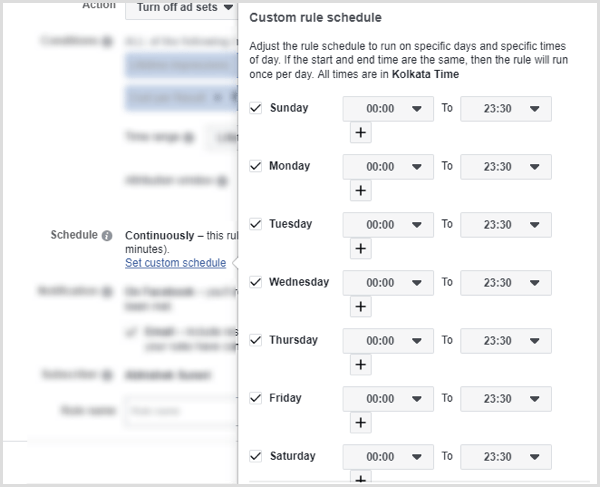
Wählen Sie Benachrichtigungseinstellungen
Facebook sendet Ihnen eine Benachrichtigung, wenn die Bedingungen der Regel erfüllt sind und die Aktion ausgelöst wird. Darüber hinaus haben Sie die Möglichkeit dazu Benachrichtigung per E-Mail erhalten.
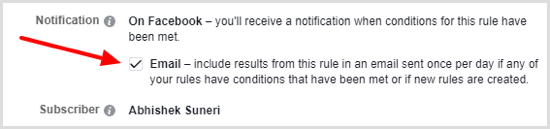
Beachten Sie, dass jeder, der Zugriff auf das Facebook-Anzeigenkonto hat, eine Benachrichtigung über automatisierte Regeln erhält.
Die Wahl, E-Mail-Benachrichtigungen zu aktivieren, hängt davon ab, wie viele Regeln Sie eingerichtet haben und wie oft Facebook sie ausführen soll. Bei einigen Regeln kann die E-Mail-Option funktionieren. Wenn Sie jedoch mehr als 10 Regeln haben, können E-Mail-Benachrichtigungen ärgerlich werden.
Es gibt noch eine andere Möglichkeit, Regeländerungen anzuzeigen, auf die wir später in diesem Artikel eingehen werden.
Fügen Sie einen Regelnamen hinzu
Der letzte Schritt ist zu Geben Sie einen Namen ein für Ihre Anzeigenregel und Klicken Sie auf Erstellen. Wenn Sie mehrere Regeln einrichten möchten, können Sie durch Auswahl eines beschreibenden Namens Verwirrung vermeiden.

# 4: Verwalten Sie Ihre automatisierten Regeln
Nachdem Sie auf Erstellen geklickt haben, kehrt Facebook zum Dashboard für automatisierte Regeln zurück, in dem Sie Ihre Regeln verwalten und Ergebnisse anzeigen können.
Regeln verwalten
Klicken Sie auf die Registerkarte Regeln zu Alle von Ihnen eingerichteten Regeln anzeigen, sowohl aktiv als auch pausiert.
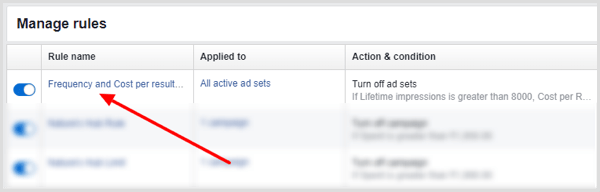
Verwenden Sie das Dropdown-Menü Aktionen rechts neben jeder Regel Vorschau, Bearbeitung, Ausführung oder Löschen der Regel. Wenn Sie Vorschau auswählen, können Sie die Regel ausführen, um eine Vorschau der betroffenen Kampagnen anzuzeigen.
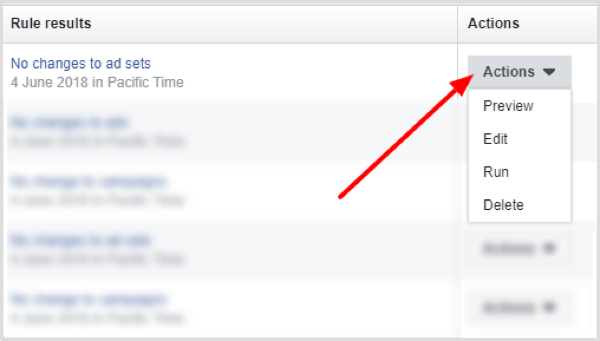
Verwenden Sie den Schalterlinks von einer Regel zu Schalten Sie es aus oder ein.
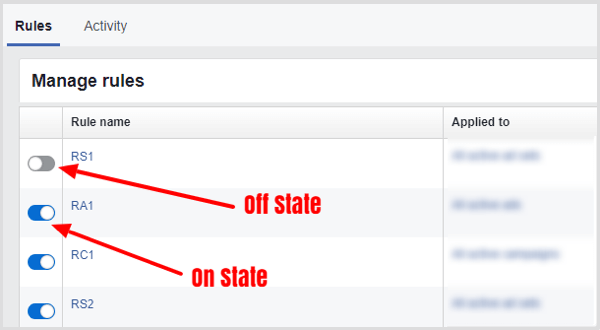
Regelaktivität anzeigen
Während Facebook Ihnen die Möglichkeit bietet, Facebook-Benachrichtigungen und E-Mails über Regelaktivitäten zu erhalten, kann dies eine umständliche Möglichkeit sein, Aktivitäten zu verfolgen. Wenn Sie eine E-Mail oder Benachrichtigung verpassen, kann dies die Kampagnenleistung beeinträchtigen.
Eine einfachere Möglichkeit, Aktivitäten zu verfolgen, besteht darin, Öffnen Sie die Registerkarte Aktivität. Hier wirst du Eine Zusammenfassung der Regelaktivität finden Sie hier.
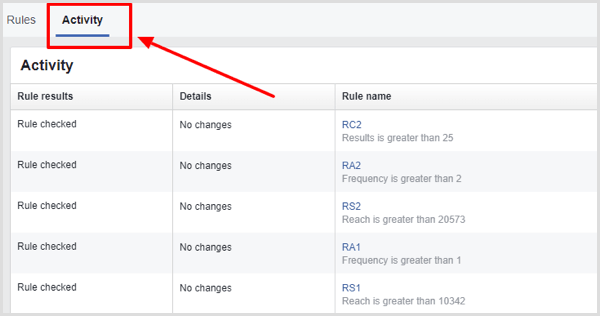
Standardmäßig werden auf dieser Registerkarte Daten aus all Ihren Regeln angezeigt, unabhängig davon, ob Änderungen an den Kampagnenebenen vorgenommen wurden oder nicht. Doch kannst du Filtern Sie diese Daten, um Änderungen anzuzeigen, die auf verschiedenen Kampagnenebenen vorgenommen wurden (Kampagne, Anzeigensatz oder Anzeigen) und zeigen nur Aktivitätsberichte an, die sich auf diese gefilterten Regeln beziehen.
Um Ihre Regeln zu filtern, Aktivieren Sie das Kontrollkästchen Regelergebnisse ohne Änderungen ausblenden in der oberen rechten Ecke. Das wirst du dann Eine Liste aller automatisierten Regeln wird angezeigt, die tatsächlich Änderungen am Konto vorgenommen haben.
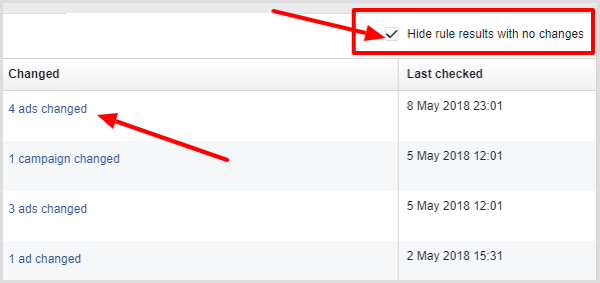
Wenn du Klicken Sie auf einen Link in der Spalte GeändertFacebook öffnet den Anzeigenmanager und Sie können Sehen Sie sich die genauen Änderungen an, die im Konto ausgewählt wurden.
Wenn Sie beispielsweise auf den ersten Link im obigen Bild klicken, werden die vier ausgewählten Anzeigen angezeigt.
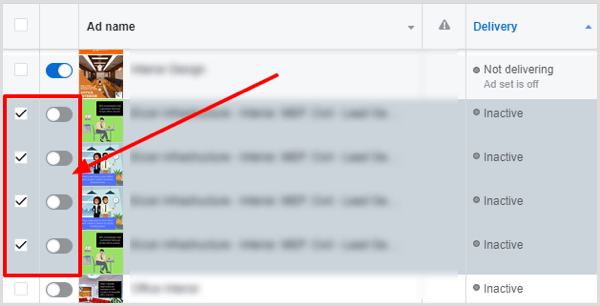
Trinkgeld: Wenn Sie mehrere automatisierte Facebook-Regeln verwalten, können Sie dies tun Überprüfen Sie die Aktivitäten aller Regeln einmal täglich auf der Registerkarte Aktivität und dann führen Sie alle erforderlichen Veränderungen durch zu einer automatisierten Regel basierend auf Änderungen, die am Vortag vorgenommen wurden.
5 Facebook-Regeln, mit denen nicht ausgeführte Kampagnen, Anzeigensätze oder Anzeigen deaktiviert werden
Schauen wir uns nun fünf Regeln an, die Sie einrichten können, um notleidende Werbekampagnen, Anzeigensätze oder Anzeigen zu stoppen, je nachdem, welche Kampagnenebene Sie steuern möchten. Sie können diese Regeln einzeln oder in Kombination verwenden und sie mit Ihren Eingabewerten anpassen.
Regel 1: Wann Anzeigenfrequenz erhöht sich, führt dies zu einer verringerten Klickrate (Click-through-Rate - CTR) aufgrund von Anzeigenermüdung. Bei einer niedrigeren Klickrate müssen Sie für jede Impression mehr bezahlen, was zu einer verringerten Kampagnenleistung führt. Diese automatisierte Regel wird Deaktivieren Sie die ausgewählte Kampagnenebene, wenn die Klickrate zusammen mit zwei anderen Übereinstimmungsbedingungen einen Zielprozentsatz (z. B. 5%) unterschreitet:
- Frequenz> 2
- Klickrate <5% (Sie können je nach Erwartung einen anderen Prozentsatz wählen)
- Lebenszeitabdruck> 8.000 in Lebenszeitdauer
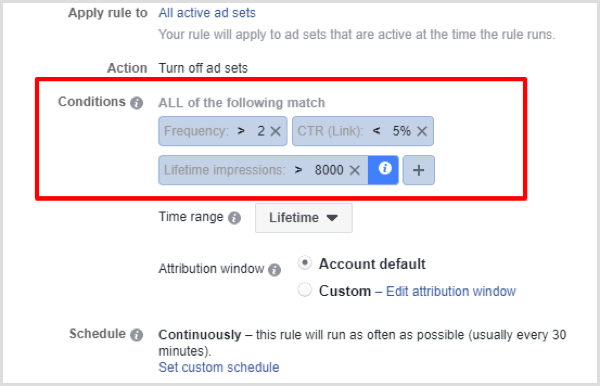
Regel Nr. 2: Wie oben erläutert, führt eine Verringerung der Klickrate zu erhöhten Werbekosten. Mit dieser Regel können Sie Halten Sie CPC / CPA unter Kontrolle, wenn die Klickrate unter das Ziel fällt.
Diese Regel deaktiviert Kampagnen, Anzeigensätze oder Anzeigen (je nachdem, was Sie im Schritt Regel anwenden auf auswählen), wenn die folgenden Bedingungen erfüllt sind:
- Die Klickrate fällt unter 5%.
- CPC / CPA liegt über den Zielkosten (z. B. 10).
- Die ausgewählte Kampagnenebene erhält im Zeitbereich von gestern mehr als 2.000 Impressionen.
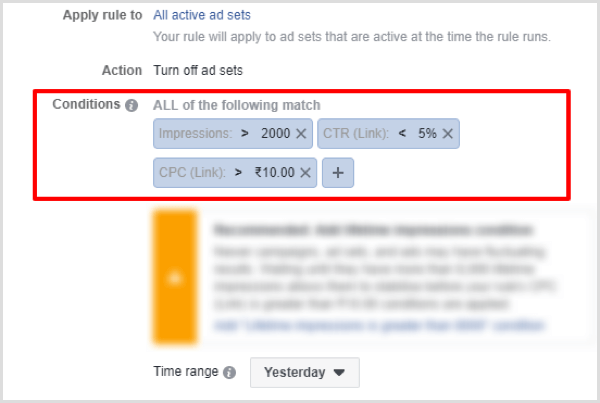
Beachten Sie, dass Facebook standardmäßig die Verwendung von 8.000 Impressionen auf Lebenszeit empfiehlt. Da diese Regel jedoch auf gesammelten Daten von „gestern“ basiert, werden 2.000 Impressionen anstelle von 8.000 Impressionen auf Lebenszeit als Bedingung verwendet.
Regel Nr. 3: Diese automatisierte Regel funktioniert am besten, wenn Sie möchten A / B testet verschiedene Anzeigensätze, ohne zurückzublicken, um manuell einen Gewinner zu ermitteln. Anstelle von Metriken für direkte Kosten wie CPC oder Kosten pro Ergebnis basiert diese Regel auf einer Ziel-CTR. Letztendlich repräsentiert Ihre Klickrate die Anzeigenbindung besser als der CPC oder die Kosten pro Ergebnis.
Diese Regel deaktiviert Anzeigensätze, wenn folgende Bedingungen erfüllt sind:
- Die Klickrate fällt unter den Zielprozentsatz (in diesem Fall 5%).
- Die Zielgruppenreichweite für das Targeting von Anzeigensätzen beträgt mehr als 5% der gesamten Zielgruppengröße.
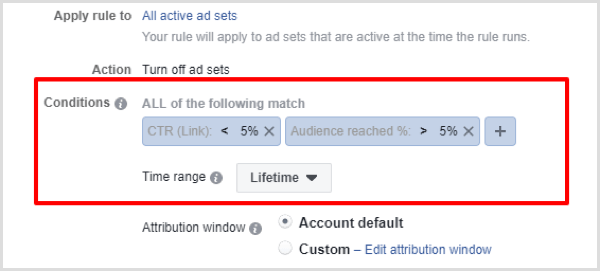
Regel 4: Dies ist eine weitere automatisierte Regel zum Testen von Anzeigensätzen und Anzeigen in A / B. Manchmal erhalten Sie trotz einer guten Klickrate nicht die erwartete Anzahl von Ergebnissen für Ihr ausgewähltes Ziel. Wenn Sie die Kampagne überprüfen, ist es zu spät. Sie haben bereits das gesamte Budget für die Anzeige oder den Anzeigensatz ausgegeben.
Diese Regel hilft Ihnen bei der Lösung dieses Problems. Der Anzeigensatz oder die Anzeige wird deaktiviert, wenn die folgenden Bedingungen erfüllt sind:
- Die Anzahl der Ergebnisse ist kleiner als X (in diesem Fall 5).
- Sie haben die Hälfte des Lebenszeitbudgets des Anzeigensatzes oder der Anzeige ausgegeben.
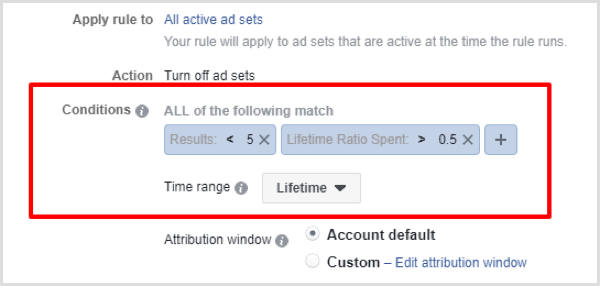
Facebook definiert das ausgegebene Lebensdauerverhältnis als „das Verhältnis (zwischen 0,0 und 1,0), wie viel Geld Sie über die Lebensdauer Ihrer Anzeige oder Ihres Anzeigensatzes ausgegeben haben das Lebenszeitbudget. “ Mit anderen Worten, es stellt den Prozentsatz des Lebenszeitbudgets dar, der für einen Anzeigensatz oder eine Anzeige ausgegeben wird, wobei 0,5 50% des Lebenszeitverhältnisses darstellt verbraucht.
Regel Nr. 5: Die Ergebnisrate gibt den Prozentsatz der Ergebnisse an, die Sie aus allen Ansichten Ihrer Anzeigen erhalten haben. Wenn Sie beispielsweise 2 Ergebnisse aus 100 Ansichten erhalten, beträgt Ihre Ergebnisrate 2%.
Mit dieser Regel können Sie Kampagnen, Anzeigensätze und Anzeigen deaktivieren, wenn die folgenden Bedingungen erfüllt sind:
- Die Ergebnisrate fällt unter X% (in diesem Fall 2%).
- Die Impressionen im Zeitbereich von gestern überschreiten 3.000.
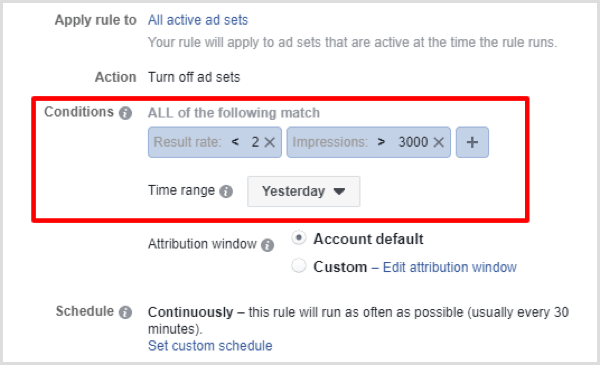
Diese Regel hilft Ihnen Steuern Sie die Kampagnenleistung, indem Sie die Konzepte der Ergebnisrate nutzen.
Willst du mehr davon? Entdecken Sie Facebook Ads for Business!
Was denken Sie? Welche automatisierten Facebook-Regeln haben Sie eingerichtet? Wie haben sie sich auf Ihre Anzeigenleistung ausgewirkt? Bitte lassen Sie es uns in den Kommentaren wissen.